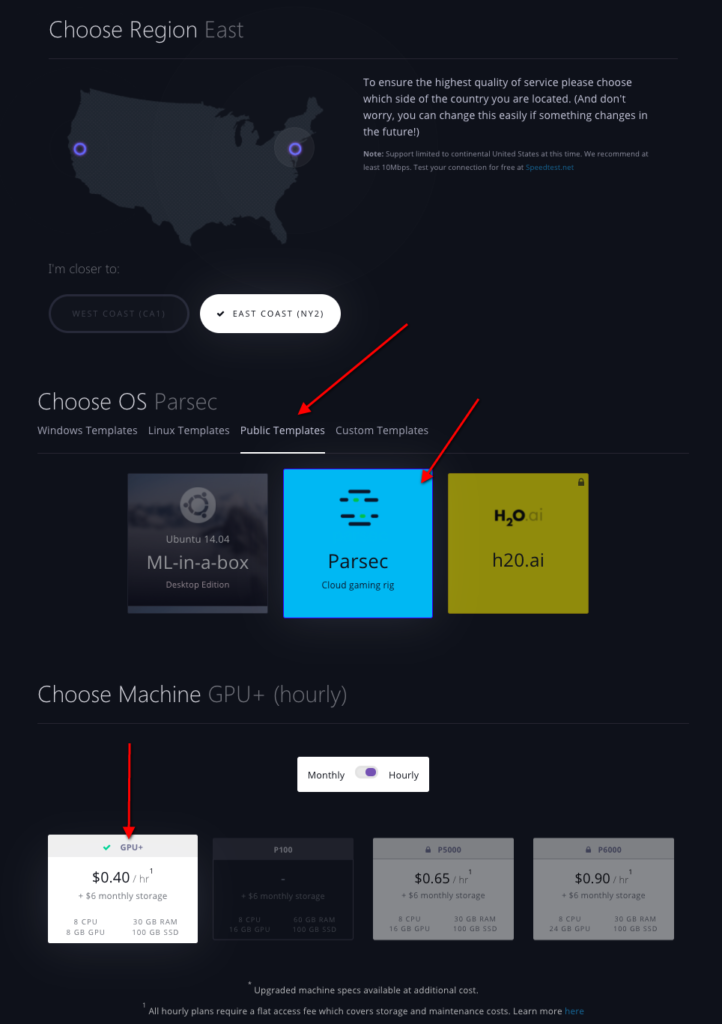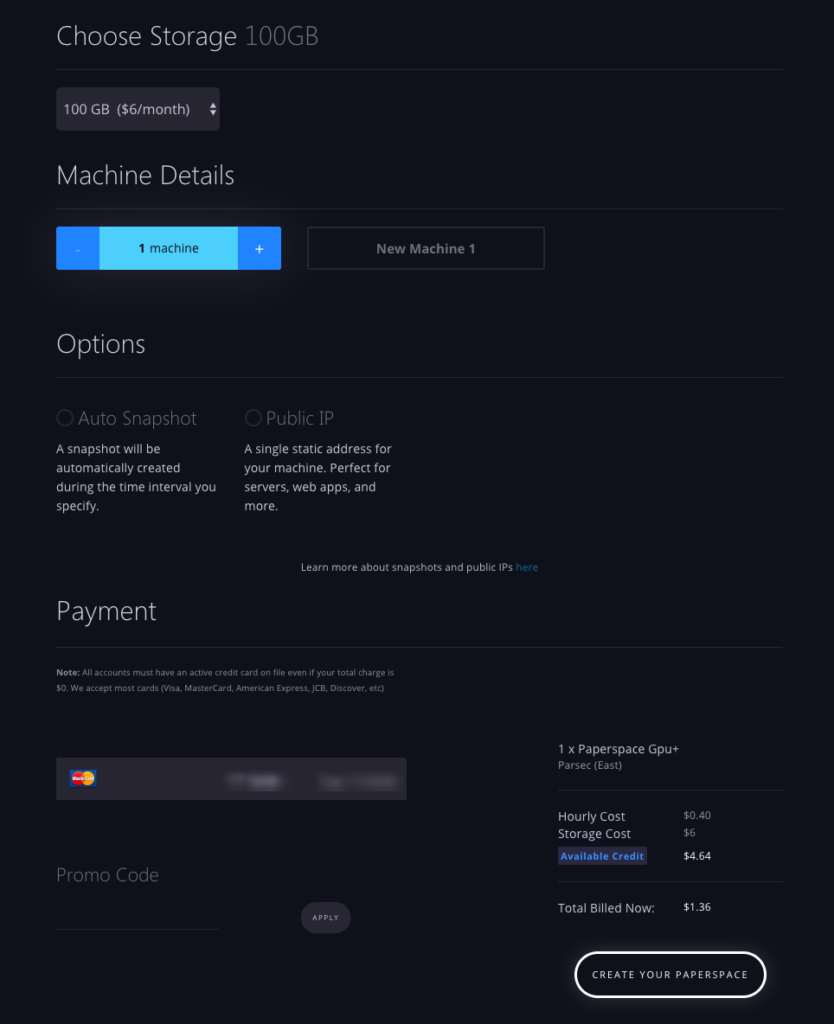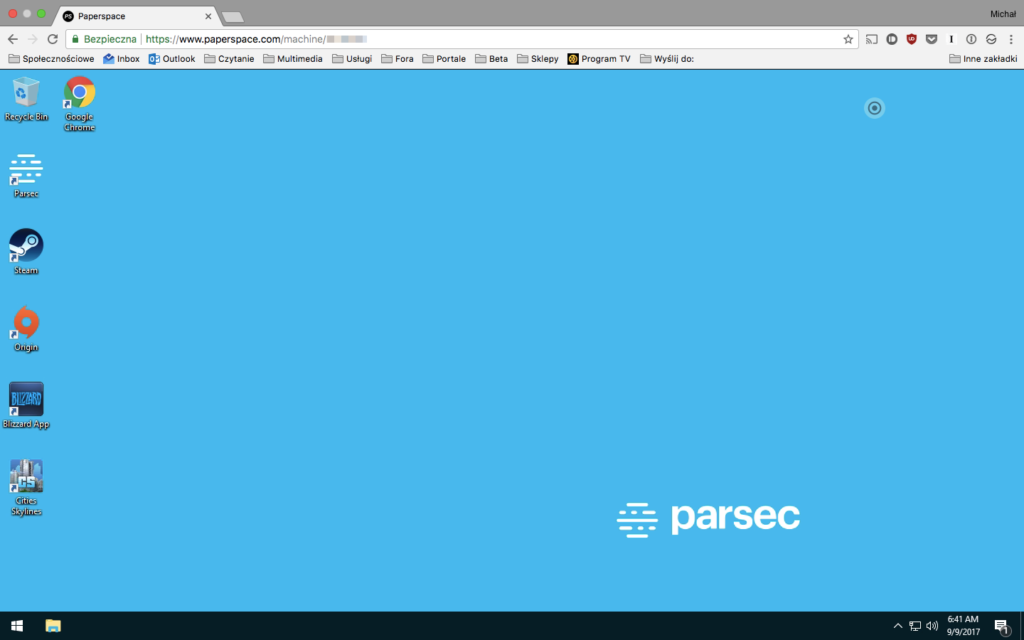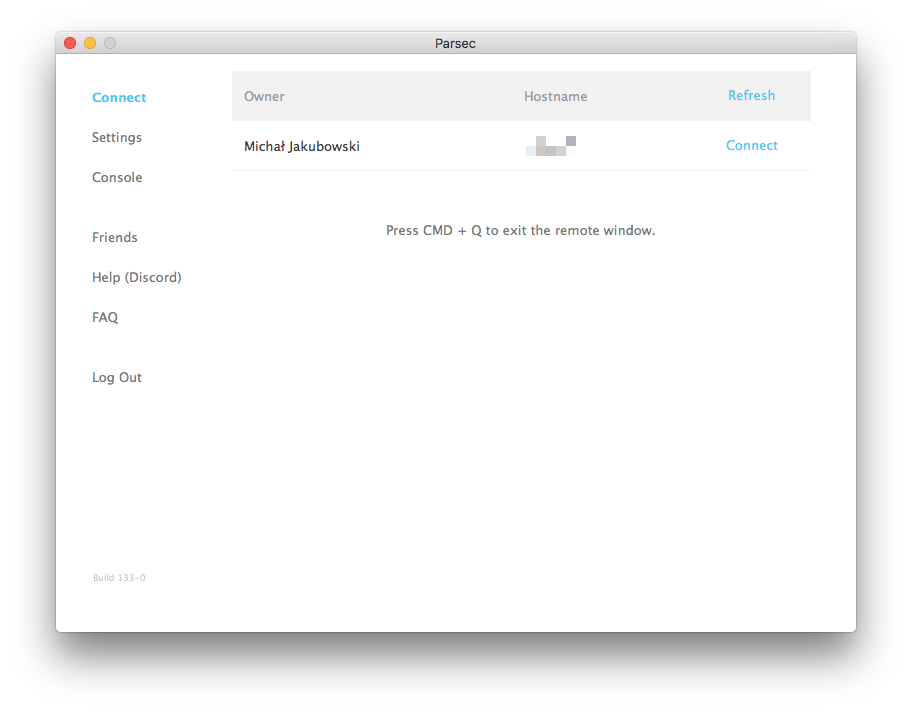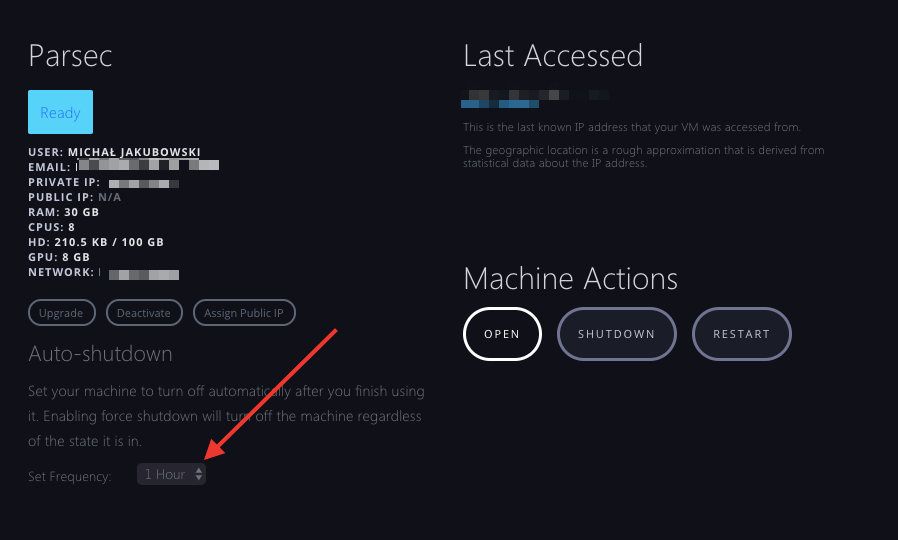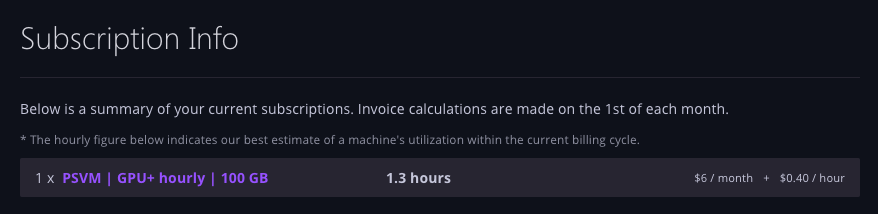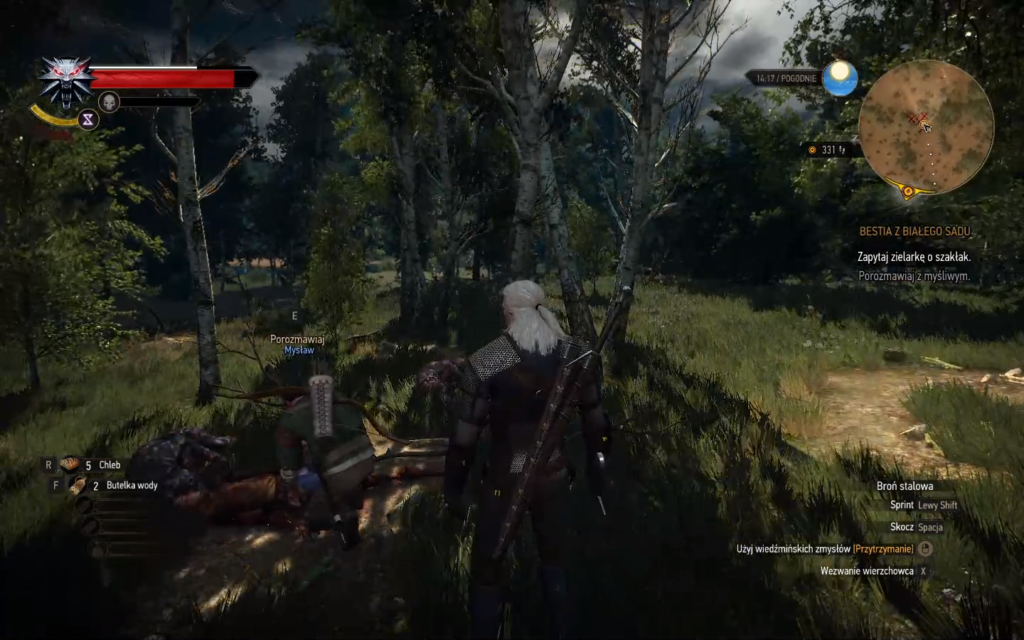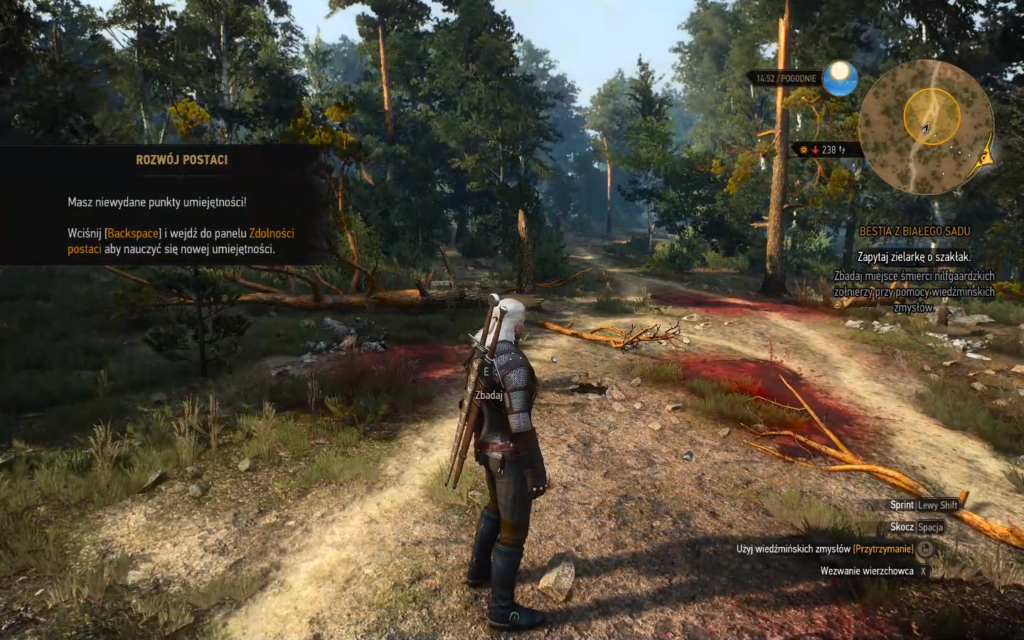Jakiś czas temu NVIDIA zapowiedziała udostępnienie zmodyfikowanej wersji swojej usługi GeForce Now dla PC i Mac pozwalające na streaming gier z chmury. Modyfikacja miała polegać na zmianie formuły, w wyniku czego użytkownik dostawałby tak naprawdę zdalny dostęp do komputera w chmurze z odpowiednim oprogramowaniem do streamingu. Dzięki temu nie byłoby problemu z ponownym kupowaniem gier, bo na takim komputerze można zainstalować dowolną grę w wersji cyfrowej.
Podstawowy problem? Cena – NVIDIA ogłosiła, że po zakończeniu beta-testów będzie chciała pobierać od graczy 25 $ (około 90 zł bez VATu) za 20 godzin gry na komputerze z kartą GeForce GTX 1060 lub 10 godzin gry na sprzęcie z GeForce GTX 1080. Wychodzi więc minimum 1,25 $ (około 4,50 zł bez VATu) za godzinę gry w tańszym wariancie.
Można jednak zdobyć komputer w chmurze na własną rękę – tworząc go od podstaw w chmurach obliczeniowych Amazonu czy Microsoftu (wtedy sami musimy wszystko skonfigurować i zdobyć licencję na Windowsa) lub nieco sobie ułatwiając i korzystając z pośredników oferujących prekonfigurowane maszyny gotowe do pracy po kilku kliknięciach. W tym poście opiszę ten drugi przypadek.
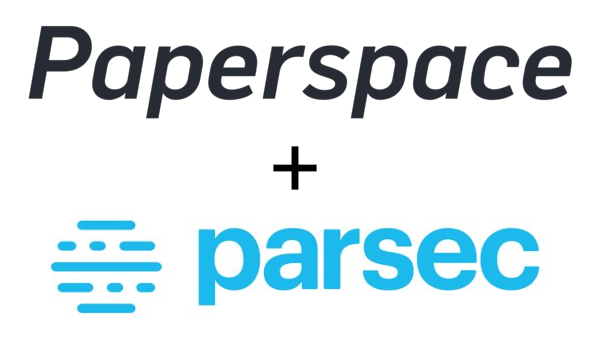
Mój wybór padł na usługę Paperspace. Oferuje ona dostęp do komputera w chmurze (do wyboru jest kilka konfiguracji różniących się ceną za godzinę użytkowania lub abonament miesięczny) z określoną ilością przestrzeni dyskowej (tu zawsze płacimy stałą opłatę miesięczną w zależności od wybranej ilości pamięci). W wypadku gier, dostępny jest szablon dający nam maszynę z zainstalowanym i skonfigurowanym Windowsem oraz oprogramowaniem Parsec do streamingu (oczywiście możemy też wykorzystywać, np. mechanizm wbudowany w Steama).
Jak wygląda to cenowo? W wypadku używanej przeze mnie konfiguracji (GPU+, 100 GB) mamy miesięczną opłatę za przestrzeń dyskową (w moim wypadku 6 $ ~ 21,50 zł za 100 GB) oraz płatność za godzinę użytkowania (0,40 $ ~ 1,40 zł). Wychodzi 10 $ taniej niż w wypadku usługi NVIDII. Całkiem nieźle w wypadku, gdy ma to służyć do okazyjnego grania, np. gdy wyjedziemy i nie mamy pod ręką konsoli lub komputera stacjonarnego. Bo jako stałe zastępstwo porządnego komputera się raczej nie sprawdzi (przez koszty dłuższego uzytkowania).
Przejdźmy więc do poradnika, jak stworzyć sobie taki komputer w chmurze z pomocą usługi Paperspace. Zaczynamy od udania się na tę stronę (jeśli skorzystacie z tego linku, otrzymacie 10 $ do wydania na początek) i założenia konta. Następnie logujemy się na nie i przechodzimy do strony tworzenia naszej pierwszej maszyny – wybieramy interesujący nas region (czyli AMS1 w Europie) oraz szablon (zakładka Public Templates > Parsec). Niżej do wyboru jest system rozliczeń (godzinny lub miesięczny) oraz kilka rodzajów maszyn do wyboru – nam wystarczy domyślna GPU+ (gdyby była zablokowana, wystarczy na dole wpisać kod promocyjny PARSEC2017).
Dalej ustawiamy ile przestrzeni dyskowej chcemy mieć. Przy czym dostępne na „chmurowym” komputerze łącze z internetem jest bardzo szybkie, więc gry można dosyć często usuwać i reinstalować. W związku z tym nie potrzeba dużych ilość przestrzeni dyskowej (w razie co można ją później zwiększyć, nie da się jednak zmniejszyć bez tworzenia nowej maszyny).
W kolejnym kroku ustalamy czy chcemy mieć publiczne IP i automatyczne tworzyć snapshoty naszej maszyny (to opcje dodatkowo płatna, a nam zbędne, więc pozostawiamy odznaczone). Na koniec podajemy dane karty do płatności (obok zobaczymy podliczenie ile nas to wszystko będzie kosztować). Na koniec klikamy przycisk Create your paperspace. Teraz trzeba poczekać kilka-kilkanaście minut na utworzenie i skonfigurowanie naszego komputera. Gdy uzyska on w konsoli status Ready, najeżdżamy myszką na jego ikonkę w konsoli webowej i klikamy Launch.
W przeglądarce uruchomi się zdalne połączenie z pulpitem naszej naszej maszyny. Uruchamiamy aplikację Parsec (mamy skrót na pulpicie) i logujemy się do naszego konta (osobne od Paperspace’owego, trzeba utworzyć tutaj). Teraz wystarczy jeszcze zainstalować Parsec na maszynie, na której chcemy grać, np. laptopie (do pobrania stąd, dostępne są wersje dla Windows, macOS, Linux czy Android). Następnie logujemy się w programie na to samo konto i gotowe. Wystarczy kliknąć Connect obok nazwy naszej maszyny „z chmur” i instalować oraz uruchamiać gry tak, jakbyśmy robili to na tradycyjnym komputerze.
Polecam też upewnić się, że w ustawieniach maszyny (trzeba kliknąć w dolną połowę jej kafelka) mamy ustawione automatyczne wyłączanie po godzinie, żeby nie zjadało nam funduszy gdybyśmy zapomnieli o ręcznym wyłączeniu naszego komputera w chmurze (czy to tradycyjnie przez menu Start jeszcze w zdalnym pulpicie, czy z poziomu konsoli w przeglądarce).
Gdy będziemy chcieli sprawdzić ile będzie kosztować nas dotychczasowe granie, wystarczy wejść na zakładkę Billing i przewinąć stronę na sam dół. Zobaczymy tam z podsumowaniem – ile mamy maszyn, z jaką konfiguracją, ile gigabajtów przestrzeni dyskowej, ile godzin maszyna była „na chodzie” oraz na koniec stawki za pamięć oraz zużycie (niestety, to ostatnie trzeba sobie przemnożyć samemu).
Niżej załączam kilka zrzutów prezentujących Wiedźmina 3 i Cities: Skylines odpalonych w chmurze i streamingowanego do MacBooka Air 13″ (1400×900). Obraz jest przesyłany płynnie, jakość obrazu także nie budzi większych zastrzeżeń o ile nasza sieć się nie przytyka (wtedy wyraźnie widać chwilowe spadki jakości).